Windows Media Player ialah aplikasi pemain media lalai untuk PC Windows.Jika anda ingin menghantar fail media tempatan daripada PC anda ke Chromecast, anda boleh menggunakan Windows Media Player.Dengan cara ini, anda boleh menonton semua fail media luar talian anda secara wayarles pada skrin TV anda.

Terdapat tiga cara berbeza untuk menukar Windows Media PlayerApl dihantar ke TV anda melalui Chromecast.Mari kita lihat tiga cara ini secara terperinci.
1. Kaedah baharu – pemutus langsung
Baru-baru ini, Microsoft mengeluarkan kemas kini baharu untuk Windows Media Player.Dengan itu, anda boleh menghantar terus fail video tempatan ke Chromecast.Kaedah ini hanya berfungsi pada versi terkini PC Windows.Jika anda menggunakan versi Windows yang lebih lama, pastikan anda mengemas kini PC Windows anda dan ikuti langkah di bawah.
1: Akses pustaka tempatan PC anda dan pilih video yang anda mahu mainkan.
2: Mainkan fail video Windows Media Player permohonan.
3: Klik ikon tiga titik pada skrin main.
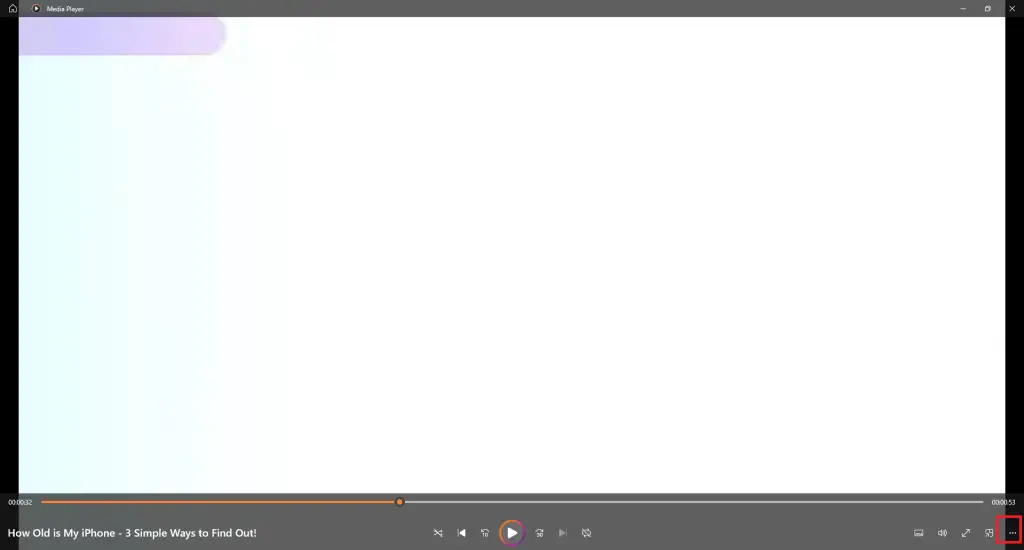
4: Pilih Hantar ke peranti Pilihan.
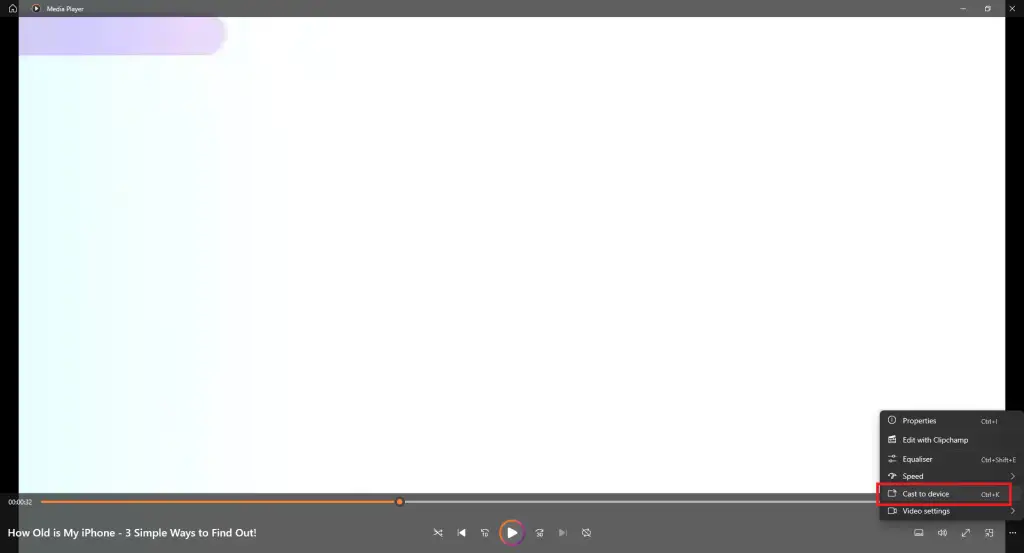
5: melontar Menu akan muncul.Anda juga boleh menggunakan pintasan papan kekunci, kunci kawalan + 鉀Buka melontar menu.
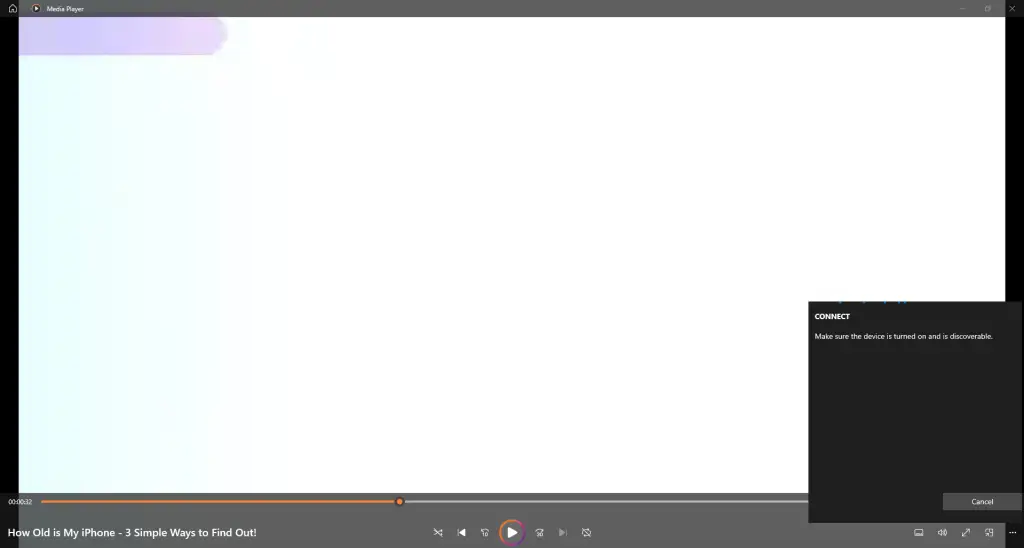
6: Apabila anda Chromecast Dikesan, klik padanya.
7: Video akan muncul dalam anda Chromecast skrin.
8: Untuk berhenti menghantar, tutup aplikasi Windows Media Player pada PC anda.
2. Cara lama - Hantar ke perantiPilihan
1: Sambungkan PC dan Chromecast anda kepada sambungan WiFi yang sama.
2: Pada PC anda, pergi ke video yang ingin anda hantar.
3: Klik kanan pada video dan tetingkap pop timbul akan muncul.
4: Dalam tetingkap pop timbul, klik Hantar ke peranti Pilihan.
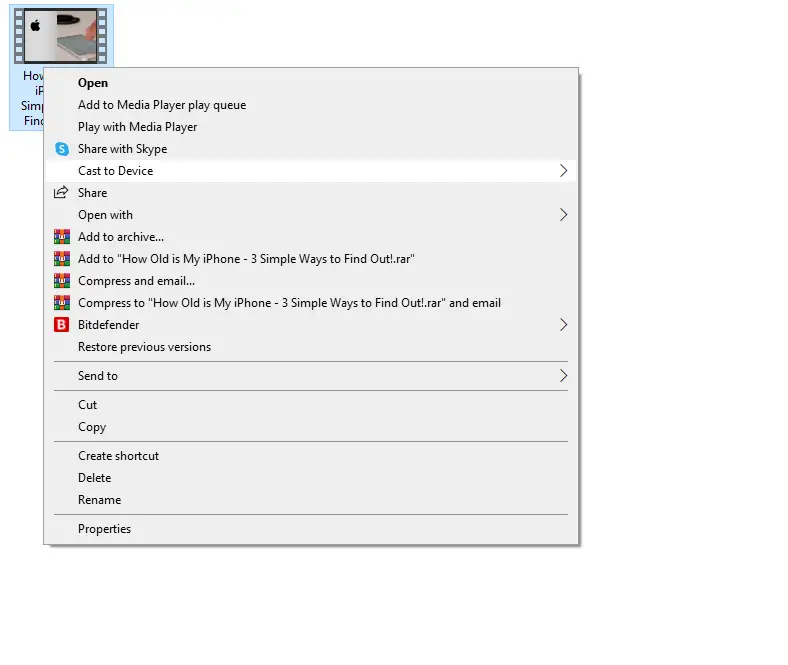
5: Sekarang, PC anda akan mencari peranti penghantaran berdekatan.pilih awak punya Chromecast Peranti apabila dikesan.
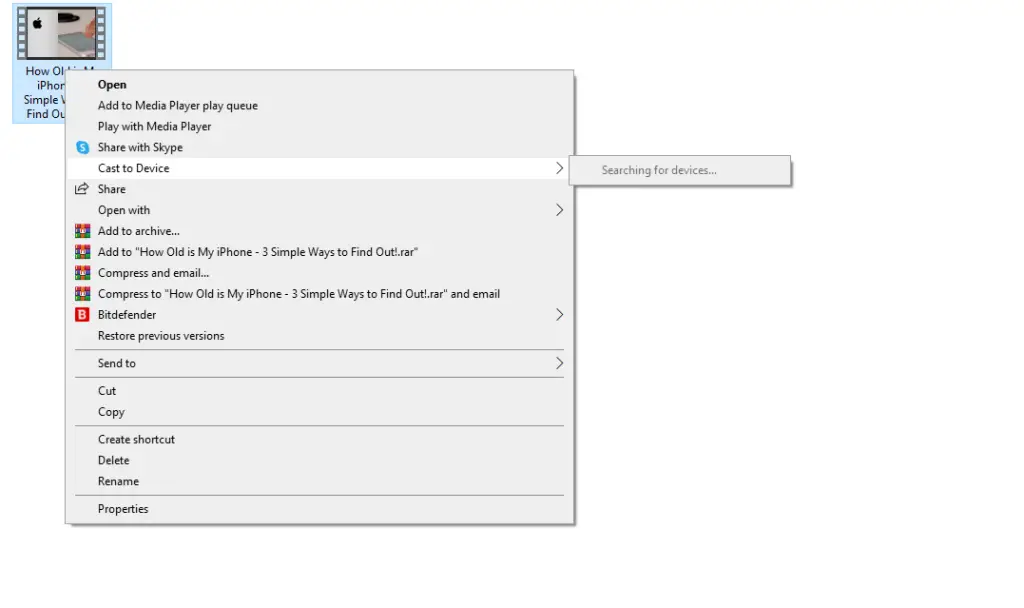
6: Setelah penghantaran selesai, video daripada PC anda akan dipaparkan pada skrin Chromecast anda.
3. Gunakan penyemak imbas Chrome
Dalam kaedah ini, anda boleh menggunakan mana-mana versi Windows pada PC anda.Di sini, anda perlu menggunakan versi terkini penyemak imbas Chrome untuk menghantar kandungan Windows Media Player menggunakan peranti Chromecast.
1: Masukkan anda Google Chrome Peralatan dan Port HDMI pada TV anda.
2: Sambungkan Chromecast dan PC anda ke WiFi yang sama internet.
3: Terbuka penyemak imbas Chrome pada komputer atau desktop anda.
4: Klik menu ikon Di sudut kanan atas.
5: Klik melontar Pilihan.
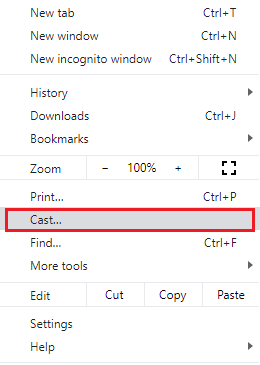
6: Ia akan mencari peranti Chromecast yang tersedia.
7: Klik sumber Butang lungsur turun.
8: Pilih Hantar desktop Pilihan.
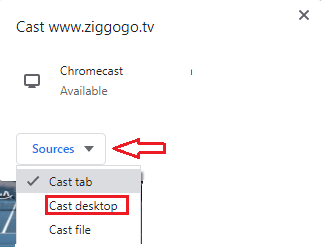
9: Pilih milik anda Peranti Chromecast Dari senarai
10: Tetingkap pop timbul muncul.
11: Ketik skrin dan pilih 分享 Pilihan.
12: Sekarang, buka Windows Media Player dan klik pada video yang ingin anda mainkan.Jika apl Windows Media Player tidak disenaraikan pada PC anda, anda perlu memasangnya.Langkau ke bahagian seterusnya untuk memasang aplikasi pemain media.
13: Video yang dimainkan pada Windows Media Player pada komputer anda akan distrim ke TV yang disambungkan dengan Chromecast anda.
Bagaimana untuk mendapatkan Windows Media Player pada Windows
Secara lalai, setiap peranti Windows disertakan dengan Windows Media Player.Walau bagaimanapun, jika anda menyahpasang atau kehilangannya atas sebab tertentu, berikut ialah cara mudah untuk memasang Windows Media Player pada PC Windows 10 anda.
Untuk komputer Windows 11, anda tidak boleh memasang atau menyahpasang Windows Media Player.Untuk mengakses aplikasi pemain video, klik kanan pada mana-mana video dan pilih Windows Media Player dalam menu Open With.
1: Klik kanan 在 Ikon Windows di sudut kiri bawah skrin.
2: Menu muncul dengan senarai pilihan; pilih menubuhkan menu.
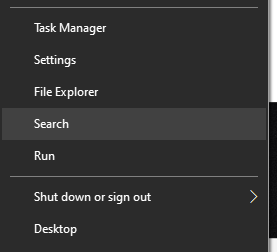
3: Ia akan dibuka Tetapan Windows Skrin.pilih permohonan.
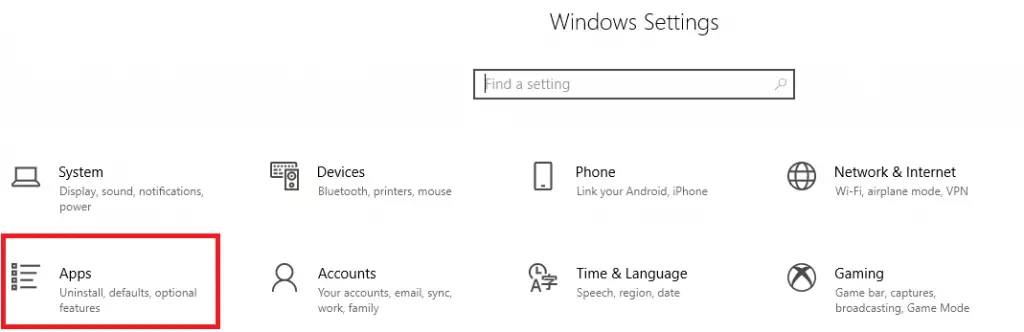
4: Pilih Aplikasi dan ciri Pilihan.
5: Klik Ciri pilihan pada skrin.
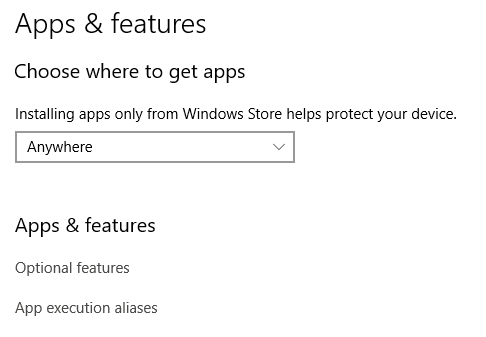
6: Klik + Tambah ciri ikon dihidupkan Urus ciri pilihan skrin.
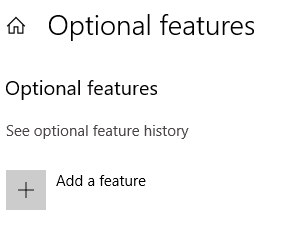
7: Skrin fungsi pilihan muncul.Tatal ke bawah dan pilih Windows Media Player permohonan.
8: Tab Windows Media Player berkembang dengan maklumat pada skrin.klik Pasang butang.Selepas pemasangan, pilihan Windows Media Player akan hilang daripada skrin ciri pilihan.
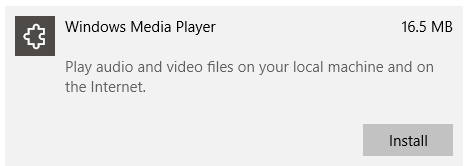
9: Klik Belakang ikon.Ini akan membawa anda ke Ciri pilihan skrin.
10: Di sini anda boleh lihat Windows Media Player Pasang.Aplikasi kini muncul dalam senarai.
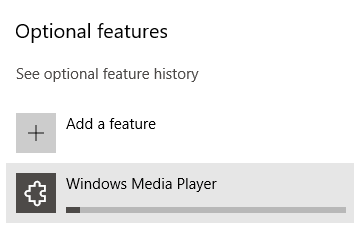
11: Sekarang, klik Ikon Windows Di sebelah kiri bar tugas.
12: dijumpai Windows Media Player Dalam bahagian yang baru ditambah.
13: Klik Windows Media Player Lancarkannya pada PC Windows anda.
Soalan yang kerap ditanya
Adakah Windows Media Player tersedia untuk Mac PC?
Tidak, Windows Media Player tidak serasi dengan PC Mac dan Linux.Ia hanya berfungsi pada PC Windows.







![Sediakan e-mel Cox pada Windows 10 [menggunakan aplikasi Windows Mail] Sediakan e-mel Cox pada Windows 10 [menggunakan aplikasi Windows Mail]](https://infoacetech.net/wp-content/uploads/2021/06/5796-photo-1570063578733-6a33b69d1439-150x150.jpg)
![Selesaikan masalah Windows Media Player [Panduan Windows 8 / 8.1] Selesaikan masalah Windows Media Player [Panduan Windows 8 / 8.1]](https://infoacetech.net/wp-content/uploads/2021/10/7576-search-troubleshooting-on-Windows-8-150x150.jpg)




